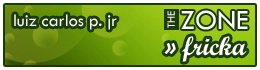Olá galera! Dando continuidade à coluna, nesta edição vamos ensinar a fazer o escudo do Flamengo utilizando o Mapa de caracteres e também como colocá-lo em sua PD (Palavra do Dirigente).
Vamos começar:
CLUBE > Time > Editar o Escudo:Como na última matéria, é só seguir as explicações dos números das figuras abaixo:
1 – Para começar vamos clicar em "Plano de Fundo";
2 – Neste quadro vamos escolher o formato do escudo;
3 – Aqui você escolhe o tipo de preenchimento de seu escudo; para esse, vamos escolher o 3º da segunda linha, que tem duas linhas verticais;
4 – Nesse modo de preenchimento temos que escolher 2 cores;
5 – Ajuste a rotação e a escala do desenho para ficar conforme a figura acima, com oito linhas;
6 – Aqui você seleciona a cor do contorno e espessura.
Agora vamos apreender a usar o Mapa de caracteres:
7 – Para acessá-lo, vamos em: "Iniciar > Programas > Acessórios > Ferramentas do Sistema > Mapa de caracteres";
8 – Agora selecione o caractere que deseja utilizar, no nosso caso é o “retângulo cheiro”;
9 – Clique 2 vezes em selecionar para formar um quadrado depois clique em copiar (
10).
10 – Para escrever temos que clicar em Textos;
11 – Clique em texto personalizado;
12 – Escolha uma das fontes que comecem com “_”;
13 – Cole o caractere (atalho: Ctrl+V);
14 – Selecione a cor e aumente o contorno;
15 – Redimensione e mova o “texto” para ficar de acordo com a figura acima.
16 – Para as iniciais dentro do quadrado você pode usar a que tem pronta do lado esquerdo ou fazer letra por letra.
Agora vamos colocar o escudo em sua PD:
17 – Ainda na página de edição de escudo, pressione a tecla a tecla "Print Screen";
18 – Abra um editor de imagens de sua preferência, cole a imagem (ctrl+V), recorte-a deixando apenas o escudo e salve;
19 – Acesse um site que hospede imagens. Exemplo:
http://imageshack.us/;
20 – Clique em "Arquivo" e selecione o escudo que você deseja colocar em sua PD;
21 – Clique em "host it!" e aguarde o site carregar a imagem;
22 – Após o site carregar a imagem, corra a página até encontrar “Show Advanced Liking”; clique em cima e copie o endereço que aparecer embaixo, conforme a figura acima:
23 – <img src=”cole o endereço aqui”>
24 – Copie o texto do 23 e cole em sua PD. Ex.: <img src="http://img147.imageshack.us/img147/696/pazqz1.png">
25 - Mas se você é Club Member, basta adicionar o código abaixo, substituindo o número em negrito pelo ID de seu time:
<center><img src="http://dynamic.managerzone.com/dynimg/badge.php?team_id=
212184"></center>
Todas as vezes que você mudar seu escudo, ele automaticamente mudará também na sua PD.
Segue código XML do escudo de hoje: